

前回はウィンドウなどのデザインをVista風にしました。今回はマウスカーソルと壁紙をXPからVistaデザインにする方法を紹介します。
まずは使用する壁紙を準備します。Vistaの壁紙はインターネットで検索すればたくさんありますので、自分の画面の解像度にあった物を使用してください。
デスクトップを右クリックし、「プロパティ」を表示して、「デスクトップ」タブを選択してください。真ん中あたりの「参照(B)...」を選択し、開いたウィンドウから先ほどダウンロードしたファイルを選択します(スクリーンショットの場合は[マイピクチャ]のFinal2.jpg)。このとき、使用する壁紙は「マイピクチャ」に保存されていると便利です。

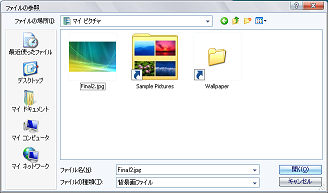
「OK」を選択して壁紙がVista風になっていたらこの項目は完了です。
マウスカーソルを変更するには、変更したいデザインのマウスカーソルを準備します。使用したいマウスカーソルをインターネットで検索して、ダウンロードしてください。
管理人自身、マウスカーソルを探すのには手間取ったので、一応「Blue Vista Icons Windows 7 by ~Z08-Styles on deviantART」を紹介しておきます。リンク先がなくなっていたら報告をお願いします。
「Blue Vista Icons Windows 7」の場合、解凍したフォルダの中の「ANI」フォルダを準備しておいてください。
マウスカーソルを準備したら、「コントロールパネル」から「プリンタとその他のハードウェア」>「マウス」の順に進み、「ポインタ」タブを表示してください。
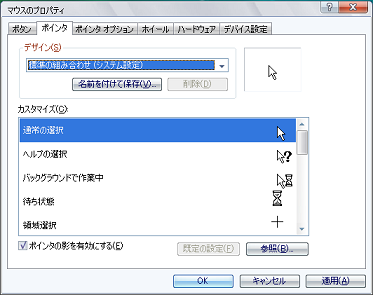
画面下の「参照(B)...」を選択し、開いたウィンドウに用意したファイルをコピーします。このとき、追加するファイルを「Vista」などと名前をつけたフォルダに入れてからコピーすると後で管理するときに非常にわかりやすくなります(スクリーンショットの場合は「Vista」フォルダ)。
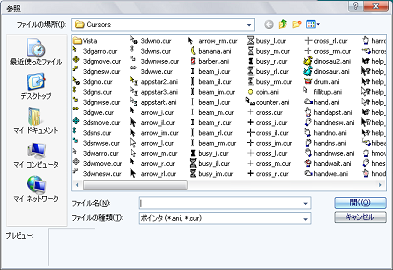
追加したファイルを選択し、「開くO」で決定してください。この作業をすべてのマウスカーソルで行ってください。なお、初回にすべてのマウスカーソルのファイルをコピーした場合、以降の繰り返しではファイルのコピーは不要です。
マウスカーソルの変更が完了したら、画面右上の「名前をつけて保存(V)...」を選択し、名前をつけて設定を保存してから画面下の「OK」を選択して終了します。
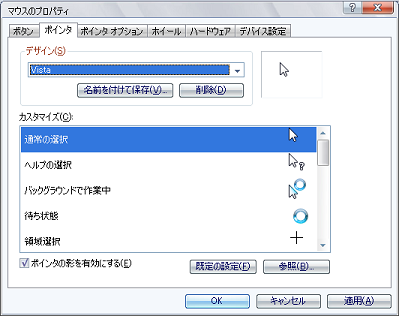
マウスカーソルが変更されれば今回の記事の作業はすべて終了です。